电脑重复文件太多,运行困难怎么办?3种高效筛选删重复文件方法分享
在日常使用电脑的过程中,我们常常会遇到这样的困扰:磁盘空间不知不觉被大量占用,电脑运行速度也变得迟缓。经过一番排查,发现罪魁祸首竟是那些隐藏在各个角落的重复文件。它们或是在多次下载、备份时悄然产生,或是因文件同步过程中的失误而出现。这些重复文件不仅占据宝贵的磁盘空间,还会给文件管理带来混乱。不过也别担心,接下来小编就为大家详细介绍几种高效筛选删除电脑重复文件的方法。
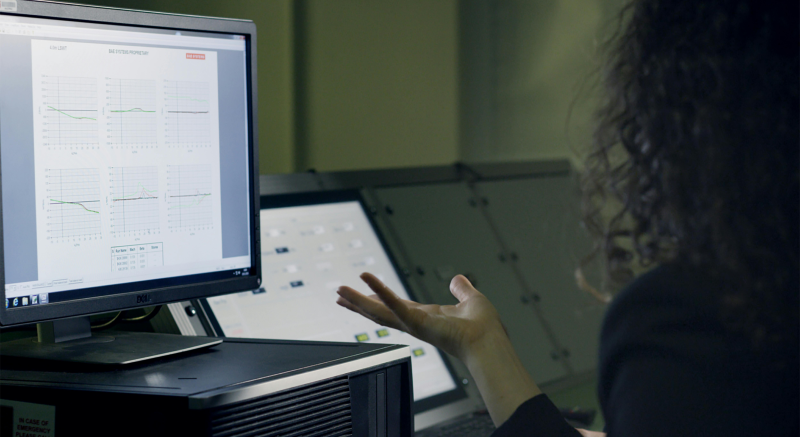
一、利用系统自带功能初步筛选
1、Wndows 系统
按名称排序查找:打开文件资源管理器,在窗口中找到 “名称” 列标题,点击它即可按照文件名对文件进行排序。通常,相同名称的文件很可能是重复文件。仔细查看排序后的文件列表,对于文件名完全一致且文件大小相同的文件组,除保留一份外,其他的便可考虑删除。不过,这种方法有一定局限性,若重复文件在复制过程中被重命名,就难以通过此方式精准识别。
文件属性筛选:在文件资源管理器中,点击 “查看” 选项卡,勾选 “详细信息窗格”。选中文件后,详细信息窗格会显示文件的属性,包括大小、修改日期、创建日期等。如果发现多个文件大小完全相同,且修改日期相近,可进一步打开文件确认内容是否重复。例如,若有多个照片文件大小相同,修改日期也只相差几秒,极有可能是重复文件。
2、macOS 系统
1、聚焦搜索辅助:点击屏幕右上角的放大镜图标,打开聚焦搜索。输入特定文件类型的关键词,如 “jpg”“pdf” 等,搜索该类型的所有文件。搜索结果展示后,可通过 “种类”“大小” 等栏目对文件进行排序,查找可能的重复文件。例如,将图片文件按大小排序,若有多个大小一致的图片,可逐一预览确认是否重复。
2、文件夹整理查看:在访达中,按文件夹整理文件,对于同一文件夹内名称相似、大小相同的文件,手动检查是否重复。比如在 “下载” 文件夹中,若存在多个名称类似 “文档副本 1”“文档副本 2” 的文件,打开确认内容后,保留一份,删除其余重复项。
但系统自带功能对于复杂情况下的重复文件查找不够精准高效,此时借助专业软件能事半功倍。
二、借助专业软件深度筛选删除
1、牛学长重复文件删除工具
牛学长重复文件删除工具,这款工具具有强大的扫描功能,能够快速准确地识别电脑中的重复文件,并提供一键删除或批量删除的选项,大大节省了我们手动查找和删除的时间和精力。
操作步骤如下:
第1步:启动程序后,在重复文件单击“开始” 然后选择磁盘C。
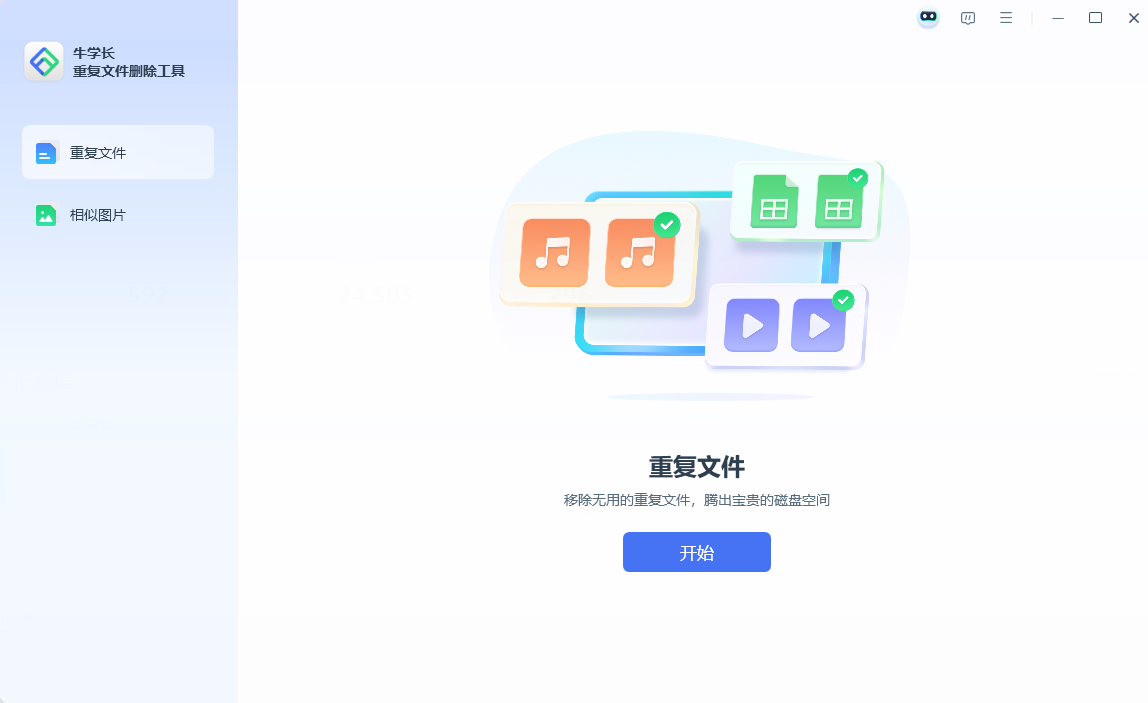
第2步:选择好后,开始扫描并搜索重复文件,搜索完成后,可点击查看文件,亦可直接点击一键移除重复文件。
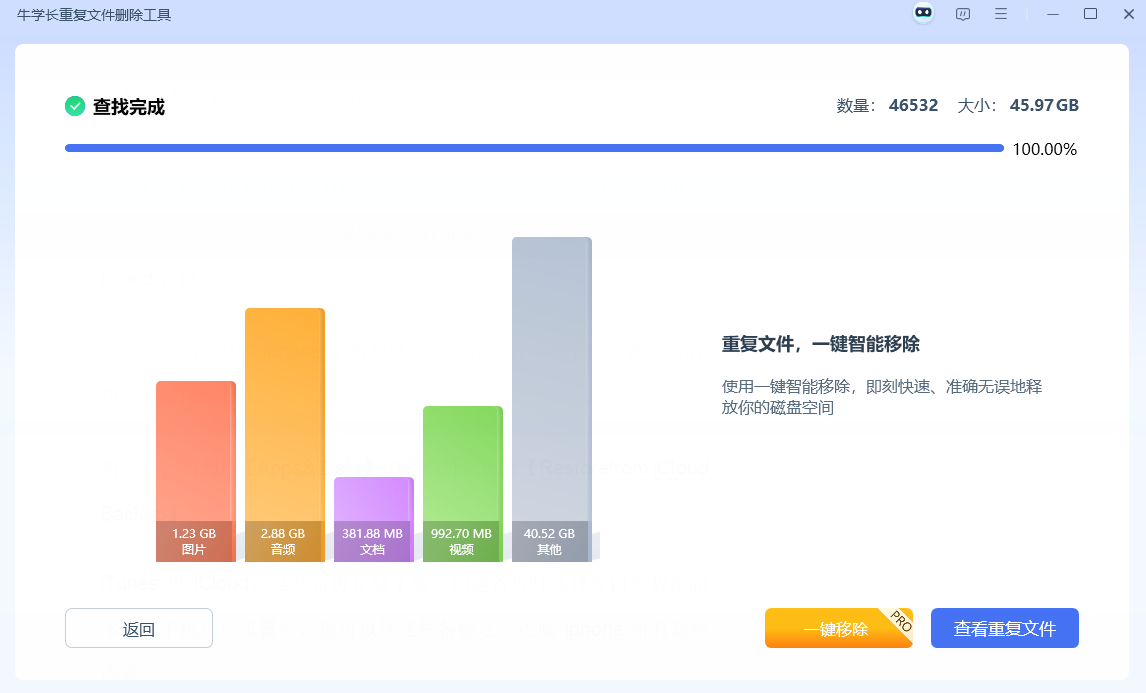
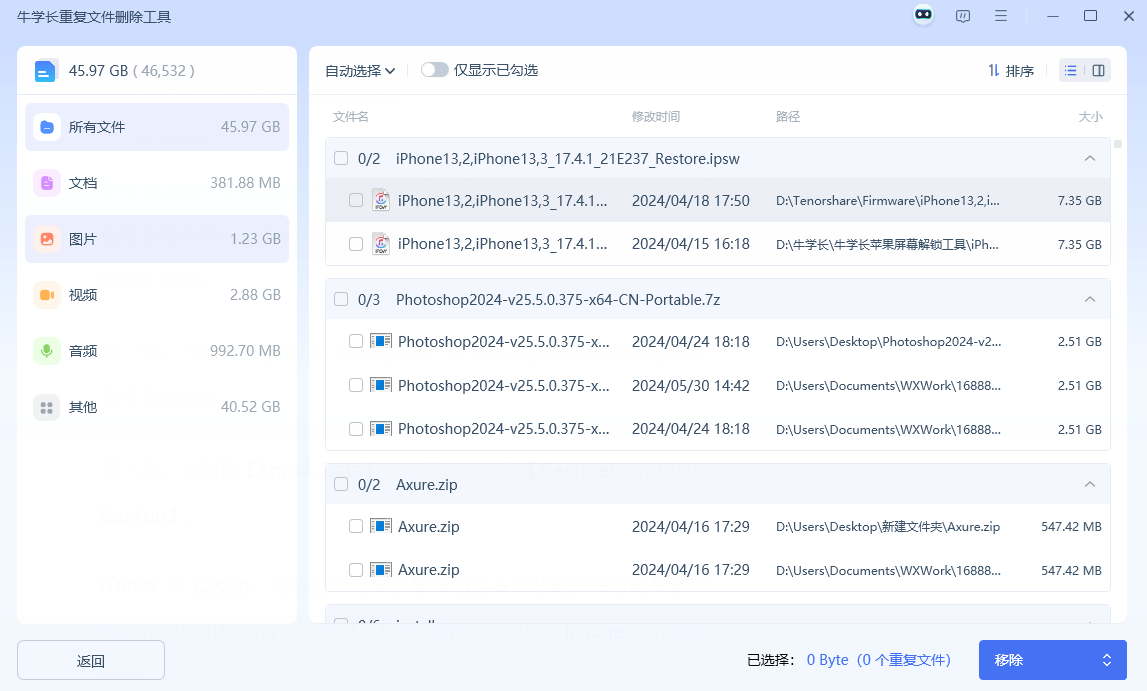
第3步:如点击查看重复文件后,如果想要一键清除重复文件,可以在自动选择上选择最新的或是最旧的文档,然后点击移除到回收站即可一键清除重复文件
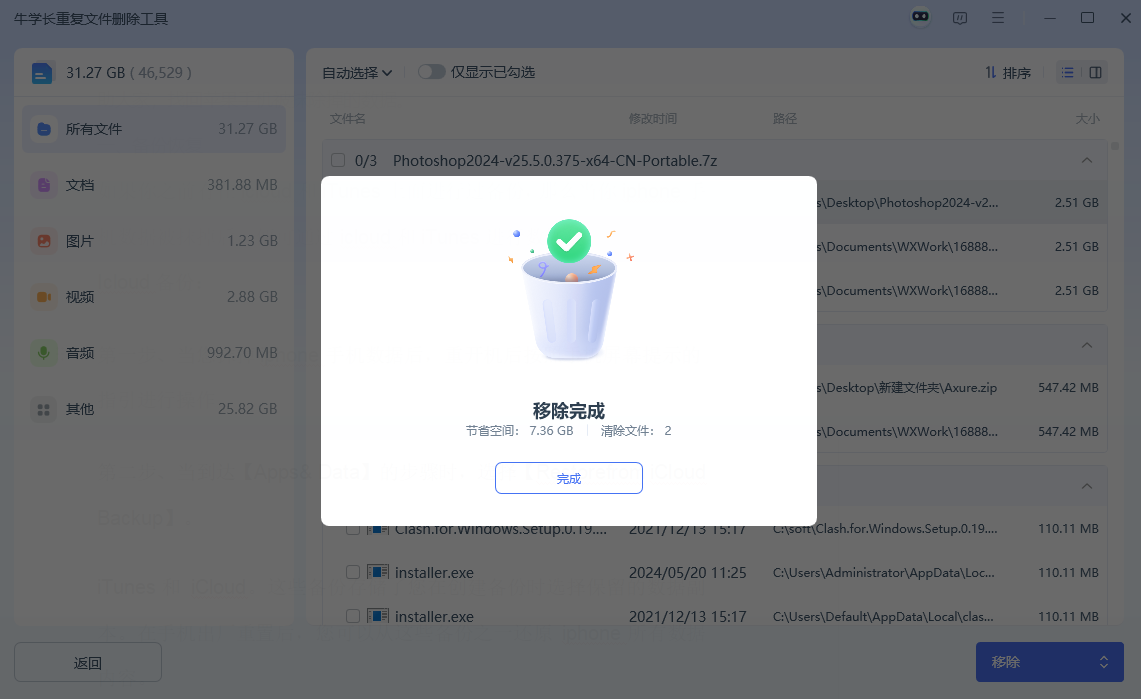
2、Czkawka
国外开源的文件去重工具,支持自定义匹配条件,如按文件类型、内容、大小和创建日期等查找重复文件。运行软件后,可指定希望扫描的文件类型或文件夹,设置扫描参数,如过滤条件等,接着点击开始扫描。
扫描完成后,在结果列表中查看重复文件,勾选要删除的文件,点击删除按钮,即可将选定文件发送到回收站或进行其他操作,如移动到新位置。
该软件还具备扫描空文件夹、查找长期未使用文件以及识别损坏文件和无效链接的功能,全方位清理磁盘空间。
最后提醒下大家在使用软件筛选删除重复文件前,务必做好重要文件备份,以防误删造成数据丢失。







